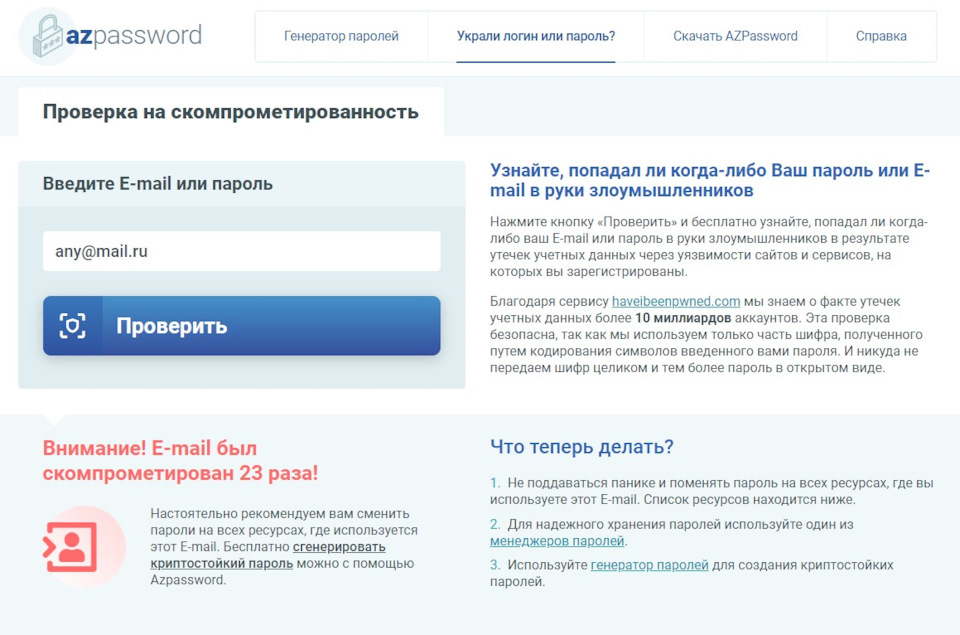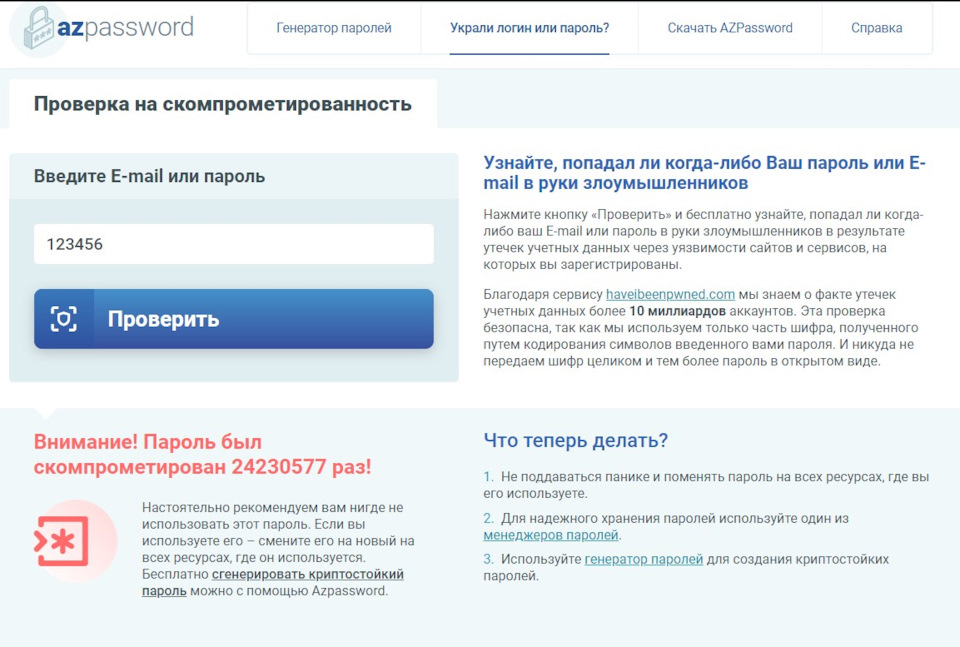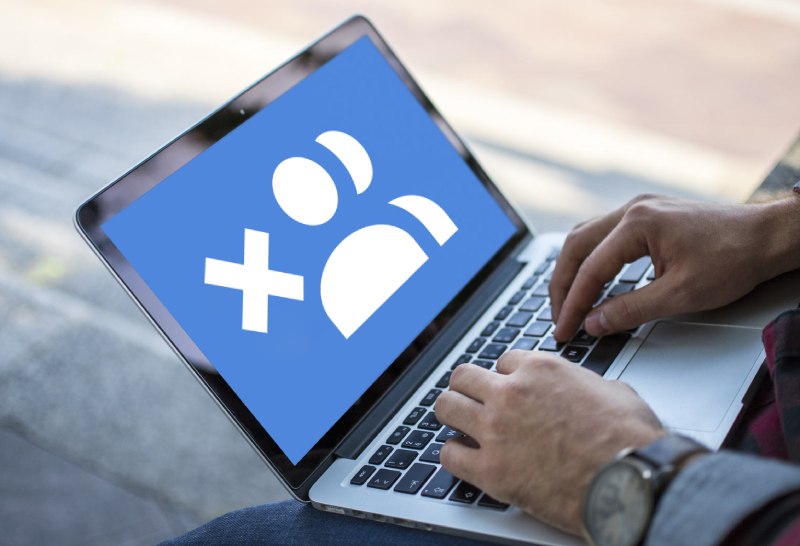Вам необходимо обновить браузер или попробовать использовать другой.
- Статус
- В этой теме нельзя размещать новые ответы.
- Дней с нами
- 2.605
- Розыгрыши
- 0
- Сообщения
- 193
- Репутация
+/- -
11
- Реакции
- 92
-
#1
При попытке сменить пароль ВКонтакте выходит сообщение «Пароль не может быть изменён на старый, так как он был скомпрометирован».
Можно ли как-нибудь обойти эту систему и все таки поставить тот пароль, который был скомпроментирован?
- Дней с нами
- 3.610
- Розыгрыши
- 0
- Сообщения
- 61
- Репутация
+/- -
54
- Реакции
- 36
-
#2
Выбивает такое сообщение:
При попытке сменить пароль ВКонтакте выходит сообщение «Пароль не может быть изменён на старый, так как он был скомпрометирован».Можно ли как-нибудь обойти эту систему и все таки поставить тот пароль, который был скомпроментирован?
Это значит что пароль который ты вводишь уже стоял на стр вк. Обойти это нельзя.
- Дней с нами
- 3.610
- Розыгрыши
- 0
- Сообщения
- 61
- Репутация
+/- -
54
- Реакции
- 36
-
#4
- Дней с нами
- 3.235
- Розыгрыши
- 0
- Сообщения
- 312
- Репутация
+/- -
110
- Реакции
- 289
-
#5
- Дней с нами
- 3.419
- Розыгрыши
- 1
- Сообщения
- 1.349
- Репутация
+/- -
289
- Реакции
- 1.972
- Telegram
- limed
-
#8
- Дней с нами
- 2.577
- Розыгрыши
- 0
- Сообщения
- 887
- Репутация
+/- -
77
- Реакции
- 873
-
#10
спасибо за инфу))) брутим братан
Могу хеш подогнать за 20$ (так же могу прогнать хеш на своей ферме видеокарт за 100$)
- Дней с нами
- 2.648
- Розыгрыши
- 0
- Сообщения
- 250
- Репутация
+/- -
21
- Реакции
- 100
-
#11
Могу хеш подогнать за 20$ (так же могу прогнать хеш на своей ферме видеокарт за 100$)
уже 36 аккаунт?)
- Статус
- В этой теме нельзя размещать новые ответы.
Похожие темы
Ниже вас ждет актуальная пошаговая инструкция, что делать если взломали ВК. Я рассмотрю несколько ситуаций, дам пояснения: как распознать, что ваш ВКонтакте взломали, как можно легко восстановить свою страницу, чего не стоит предпринимать сразу, находясь в состоянии паники, а также, как не допустить подобной ситуации в дальнейшем.
Любой взлом — штука серьезная, а когда похищают аккаунт ВКонтакте или в другой социальной сети, в котором гора личной, конфиденциальной информации — тем более. Меня самого однажды взламывали и это неприятно. Инструкции по восстановлению на большинстве сайтов сейчас устаревшие и это стало еще одним поводом для меня написать свою.
Следуйте по инструкции по порядку или можете выбрать сразу свою ситуацию ниже и перейти…
Что делать если взломали ВК (аккаунт на сайте ВКонтакте)
Узнай за 20 минут, что делать если тебя взломали в ВК и больше не допустить подобного!
В первую очередь стоит успокоиться и не предпринимать необдуманных шагов в состоянии паники. Не создавайте сразу впопыхах новый аккаунт и тем более не нанимайте кого-то взломать доступ к уже утерянному аккаунту! Этим вы только усугубите проблему, а ведь в подавляющем большинстве случаев, вы сможете по данной инструкции снова вернуть свой аккаунт.
Восстановление можно выполнять из компьютера и с телефона. С ПК удобнее, но если у вас под рукой только телефон, то откройте сайт ВК открывайте через браузер по адресу https://m.vk.com/, а не через приложение смартфона, чтобы вы видели максимально похожие страницы на те, которые я буду показывать в примерах.
Ниже рассмотрим 3 ситуации, поскольку взлом вы можете наблюдать по-разному и последствия могут быть разными, например, когда вы еще можете войти в аккаунт или когда злоумышленник уже успел сменить пароль, а еще хуже — привязанный телефон или почту.
После успешного восстановления
настоятельно рекомендую
выполнить все действия описанные ниже в главах «вы можете войти на страницу, ну видите активность взлома» и «как защитить аккаунт». Это позволит не допустить повторного взлома, потому что просто восстановить доступ не достаточно!
1. Страница VK взломана и вы не можете войти (хакеры поменяли логин / пароль)
Это, пожалуй, самый стремный исход, поэтому я начал с него и бывают на этом этапе проблемы. Остальные ситуации решаются проще. Но и отсюда выход есть 😊
А любой процесс восстановления начинается с перехода к специальному сервису. Попасть туда можно, нажав «Забыли пароль?» на странице ВКонтакте, на которой вы не смогли попасть в аккаунт.
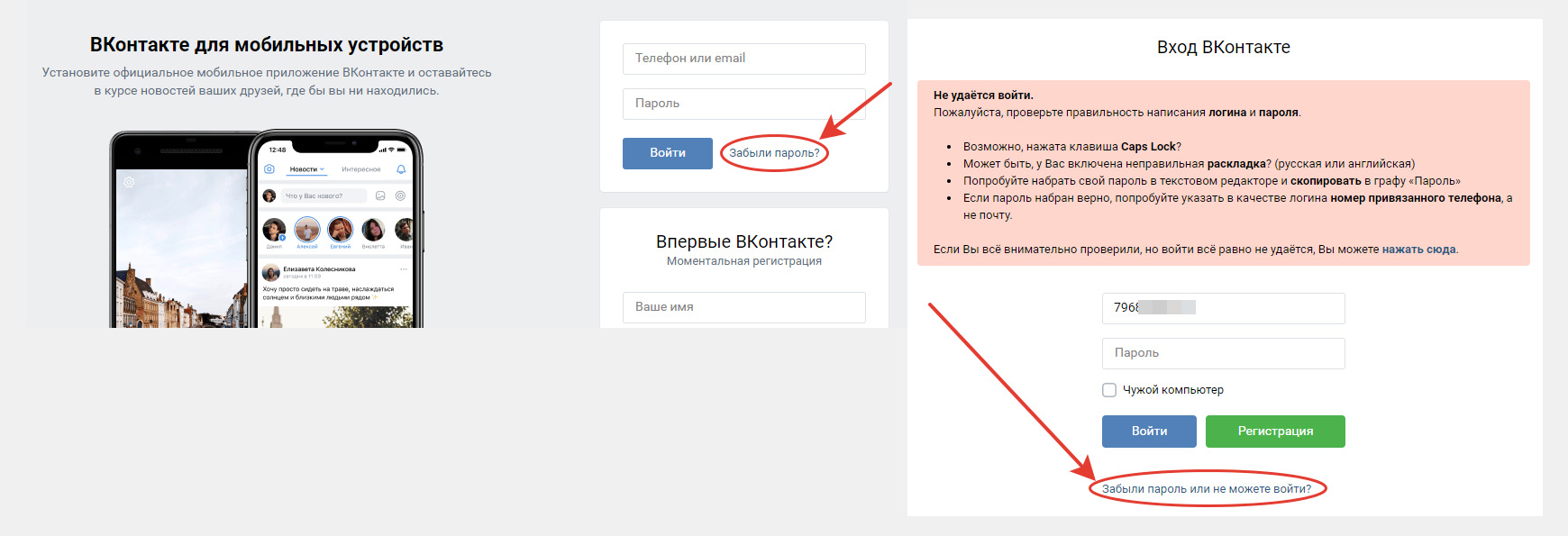
Разобьем процедуру еще на 2 случая.
Вы знаете фамилию во ВКонтакте, привязанный телефон и к нему есть доступ
Очень хорошо, если у вас под рукой есть телефон, с симкой, номер которой вы указывали в своей аккаунте ВК. Если же нет или вы не помните точно, какая фамилия указана в аккаунте, переходим сразу ко 2-му случаю.
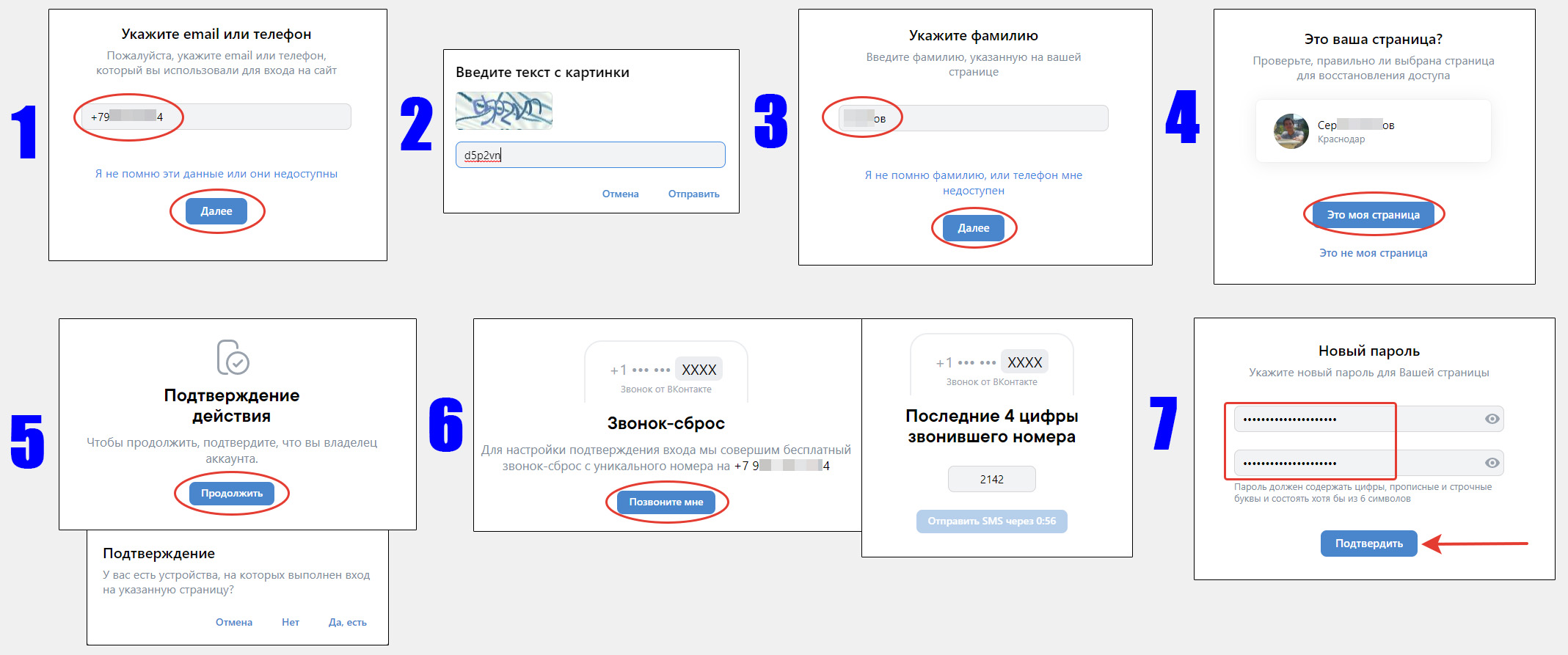
- Перейдя на страницу восстановления указываем этот номер и нажимаем «Далее». Если вы помните адрес электронной почты, привязанный к вашей странице, то здесь можно указать его, но потом вам все равно придется подтверждать телефон, указывая 4 цифры звонившего робота. То есть в любом случае привязанный телефон должен быть в вашем распоряжении.
- Скорее всего появится окно, где вам нужно ввести капчу (символы с картинки). Если после ввода появляются новые символы, значит вы точно ввели неверно, попробуйте снова. Честно говоря, порой, черт пойми что там за буквы… Вводить ее по 2-3 раза — нормальная история.
- Вводим фамилию, которая была указана в вашем аккаунте. Если вы точно уверены, что вводите верно, значит злоумышленник мог поменять фамилию. Тогда последующие 2 шага не выполняем и сразу идем к следующему случаю в главе ниже.
- ВКонтакте найдет ваш профиль. Проверьте, что это действительно он (фото совпадает, город и фамилия / имя) и нажмите «Это моя страница».
- Иногда на следующем этапе система спросит, есть ли у вас под рукой устройства, на которых уже выполнен вход в ваш аккаунт? Ответив ДА, вам в ВК придет код от администрации. Посмотрите сообщение с устройства, где выполнен вход в VK, введите присланный код в поле и сразу переходим к финальному пункту 7.
- Но часто 5-го шага может не быть. Тогда после нажатия «Это моя страница», кликаем «Продолжить» для подтверждения личности и на следующей странице нажимаем «Позвоните мне». Ожидаем звонка робота. Вам не нужно отвечать и с кем-то разговаривать, просто напишите в поле 4 цифры звонящего номера. Если звонок не проходит, то через 2 минуты в качестве альтернативы появится возможность отправить СМС с кодом.
- Финальный этап, где нужно просто указать новый пароль, который вы будете теперь использовать для входа в VK. Придумайте и сразу запишите пароль посложнее, иначе рискуете быть снова взломанными.
Поздравляю! Теперь вы сможете получить доступ к своему аккаунту, войти в него используя новый пароль и старый телефон.
У вас нет доступа к номеру или не помните его / фамилию в профиле ВК
При таком раскладе все несколько посложнее, но поправимо! Способ предусматривает:
- Что у вас есть другой номер телефона, на который вы сможете получить звонок или СМС.
- Желательно помнить почту, которая привязана к странице (но вы могли ее и не заполнять в профиле) и пароль, по которому вы входили в аккаунт до взлома.
- Если не привязана почта или вы ее не помните + не указываете точно старый пароль, то в аккаунте должны быть хотя бы ваши фотографии. Иначе администрация просто не сможет удостовериться, что вы пытаетесь восстановить реальный свой аккаунт, слишком мало данных о вас в этом случае.
Итак, переходим на другую страницу восстановления. Она же открывается, если вы нажали бы на любом из перечисленных выше шагов, что не помните данные или они недоступны.
Вводим там адрес страницы вашего аккаунта ВК. Пример адреса — https://vk.com/vladimir_belev. Либо вместо «псевдонима» латиницей, там будет указан ID из цифр.
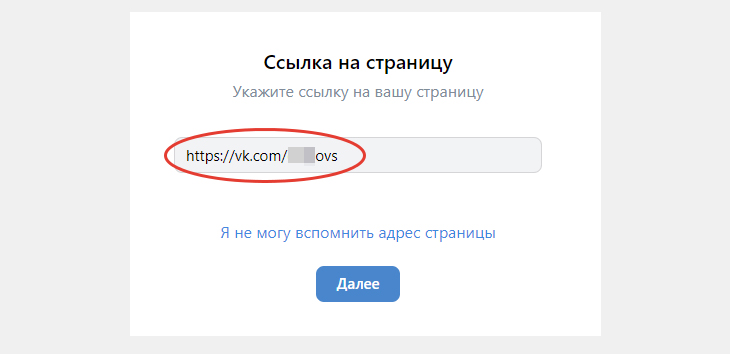
Если вы не знаете адрес своей страницы, что очень вероятно, то проще всего попросить любого друга / родственника или даже знакомого, который есть в друзьях вашего аккаунта, найти вашу страницу и прислать вам ее адрес.
На самый крайний вариант — в открытом окне кликните «я не могу вспомнить адрес» и тогда ВКонтакте откроет вам окно, где вы можете найти ее по поиску и фильтрам, например, указав страну, город, фио и год рождения вы скорее всего найдете страницу.
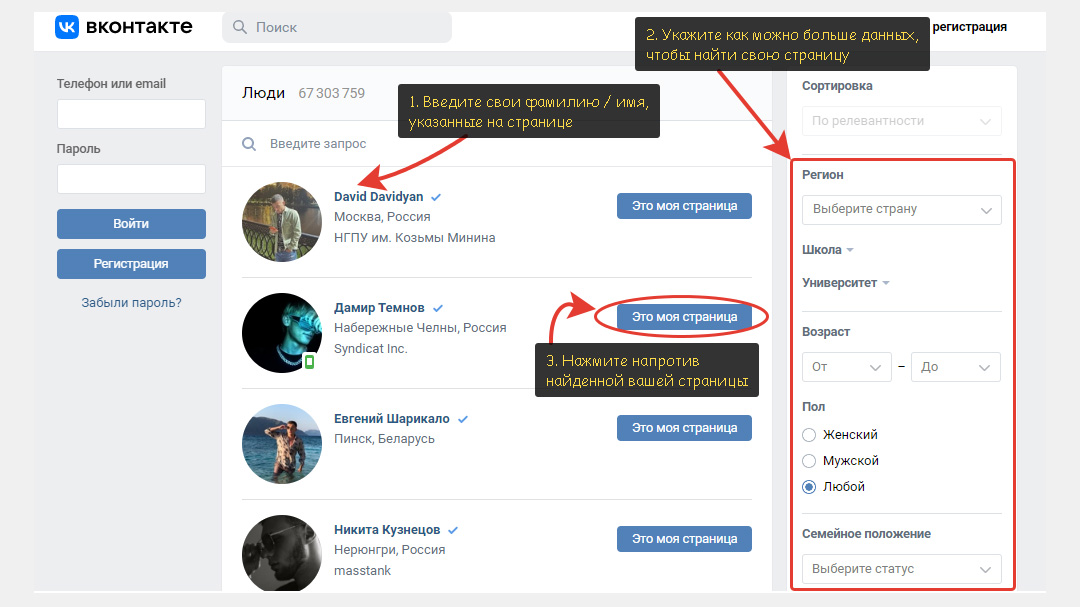
Теперь откроется анкета, где просто заполните 4 поля (или 3, если в аккаунте не было указано почты). Чем больше правильных данных о старой странице укажете, тем лучше:
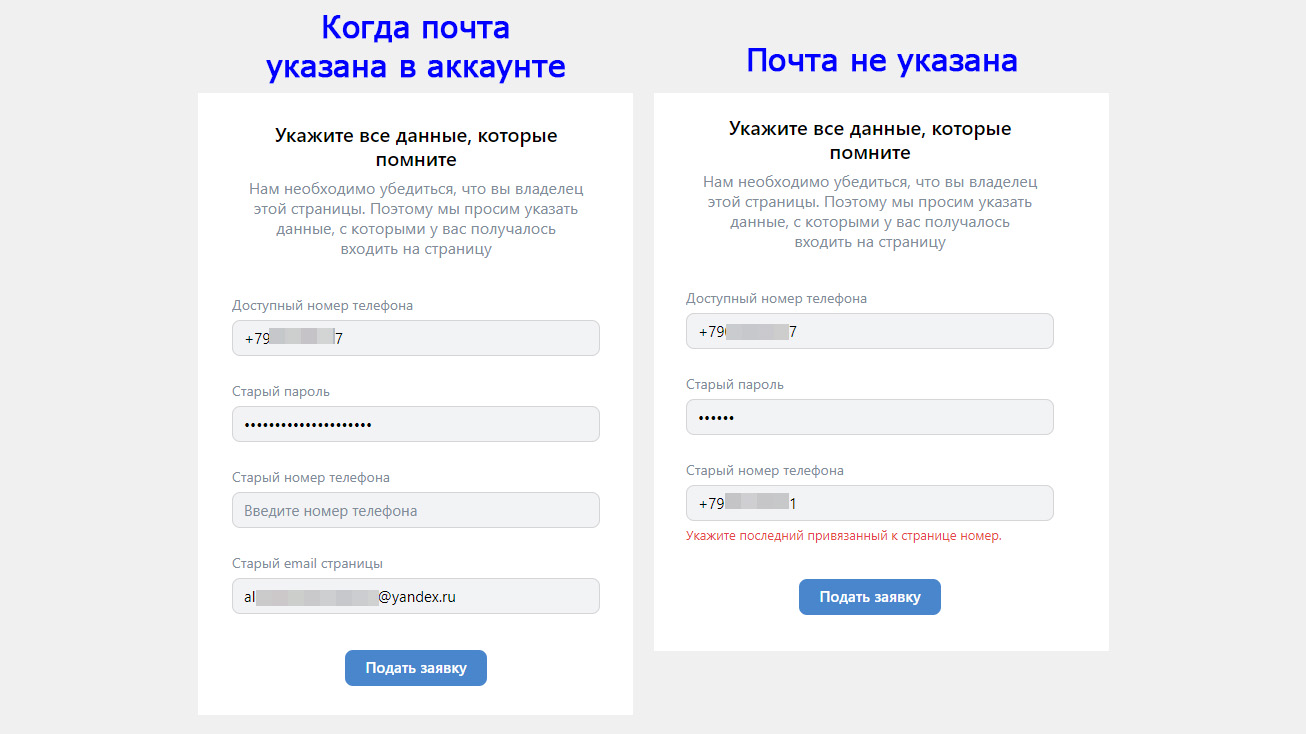
- Доступный номер телефона (обязательно в международном формате), который вы привяжете заново к восстановленной странице.
- Старый пароль. Укажите тот, который вы использовали для входа в аккаунт.
- Старый телефон / старый email. Раз вы оказались в этой главе статьи, значит телефон скорее всего не помните. Тогда, если ниже есть еще 4-е поле для указания почты, то пропустите заполнение старого телефона и впишите правильную почту. Если 4-го поля для email нету, тогда ничего не остается как вспоминать телефон (ВК просто не дает оставить его пустым) и ввести хотя бы примерно, как помните.
- Нажимаем «Подать заявку».
Если вы правильно указали старый пароль и почту, либо старый телефон, то вам повезло, восстановление будет проще. На следующем этапе останется получить код на телефон и придумать новый пароль для вашего аккаунта (описывал в пункте 6, 7 предыдущей главы).
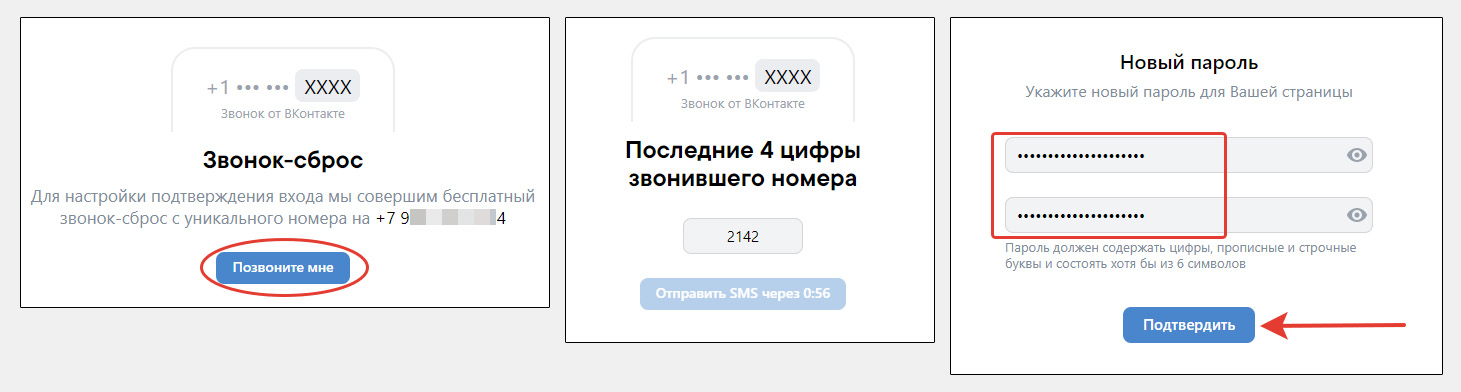
В случае же, если вы введете неверно старый пароль, номер или почту, ВКонтакте сообщит об этом. В таком случае попробуйте вспомнить и ввести верно еще разок. Так или иначе, введя еще 1-2 раза неверные данные, появится сообщение такого вида:
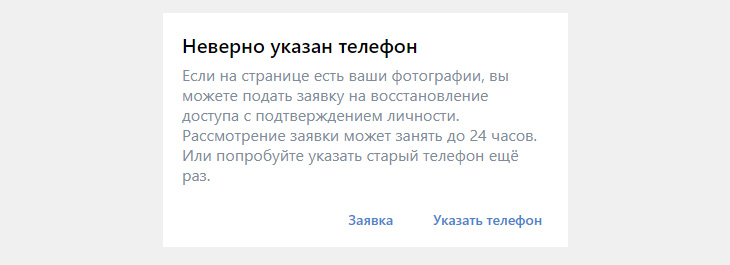
В таком случае нажимаем «Заявка» и далее по порядку выполняем действия, согласно инструкциям на экране, при условии что на странице есть ваши реальные фотографии, иначе скорее всего вам откажут в восстановлении:
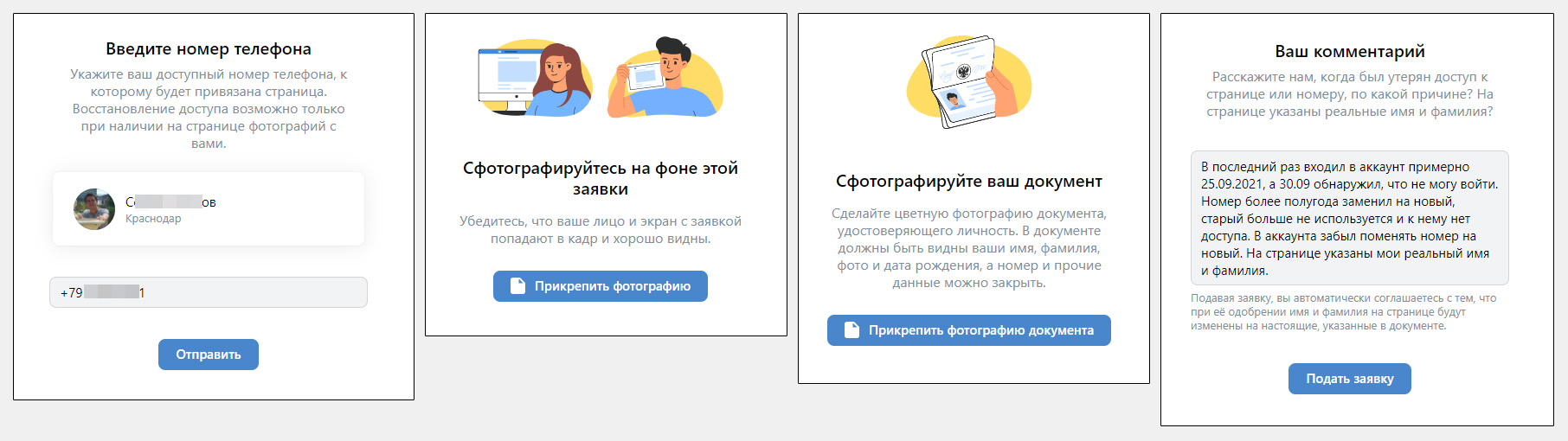
- ВКонтакте найдет вашу взломанную страницу. Нужно еще раз указать номер телефона, к которому вы сейчас имеете доступ.
- Делаем ваше реальное фото напротив открытой сейчас на экране страницы. Проще всего кого-то попросить, чтобы точно было все хорошо видно.
- Делаем фото паспорта, где будут видны имя, фамилия, дата рождения и ваше фото (остальное можно скрыть) и прикрепляем.
- На последнем шаге система попросит вас прокомментировать ситуацию. Опишите ситуацию, когда был утерян доступ к аккаунты, телефону и почему, указаны ли на странице ваши реальные имя / фамилия.
И вот еще пара встречавшихся мне случаев при таком варианте восстановления, может кому-то пригодится:
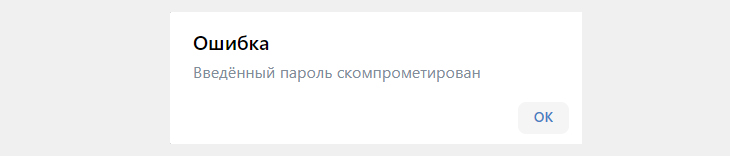
- Если вы меняли пароль менее 12 часов назад, то не сможете сменить его снова через восстановление, ВК об этом вам сообщит. Придется подождать немного и потом восстанавливать.
- Если ваш пароль взламывали и ВКонтакте понимает, что взломщики имеют к нему доступ, то на этапе, когда вам нужно будет указать старый пароль, система сообщит, что он скомпрометирован. В таком случае попробуйте вообще не указывать старый пароль и продолжить восстановление, либо укажите другой, заведомо неверный.
2. Страницу ВКонтакте заморозили / заблокировали
Такой случай ваш, если после очередной попытки войти в аккаунт, введя логин и пароль, вы получаете одно из двух вариантов сообщений от ВК:
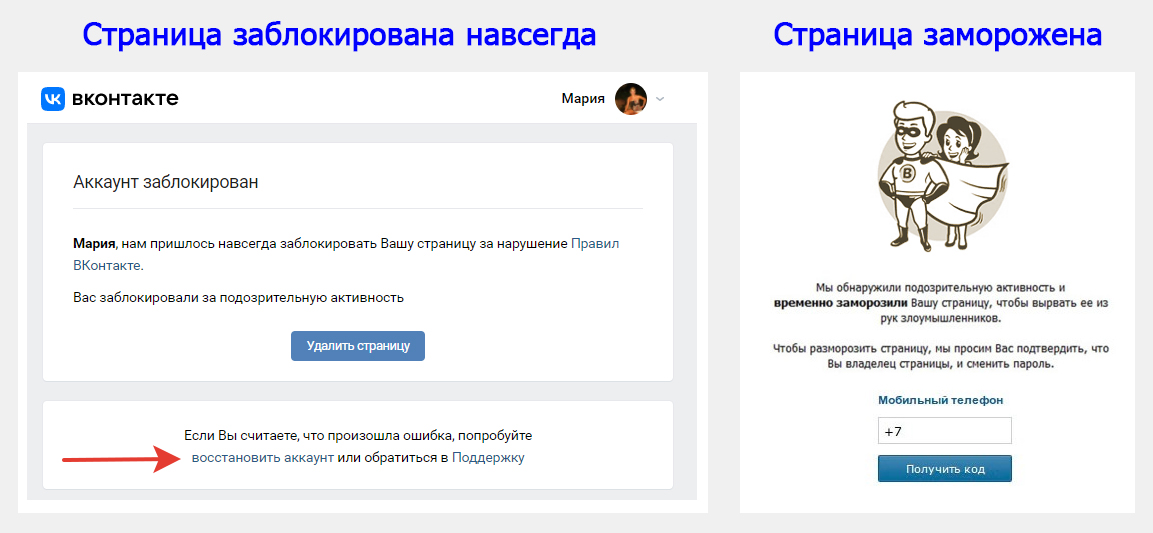
- В аккаунте обнаружили подозрительную активность и временно заморозили его. Тогда восстановить будет очень легко.
- Страницу заблокировали навсегда за подозрительную активность.
В первом случае починить вам нужно просто подтвердить свой номер телефона. Укажите его, получите СМС и введите код из сообщения. Страница будет восстановлена.
Но будьте внимательны! В некоторых случаях похожее сообщение о заморозке страницы будет отображаться не на сайте VK, а на мошенническом и если вы введете свой телефон, а потом еще и пароль, ваши данные похитят! Поэтому убедитесь что у отображаемой страницы заморозки вверху виден реальный адрес ВКонтакте: https://vk.com. Если хоть один символ отличается, это мошенники. Или можете проверить, просто зайдя на свою страницу с другого устройства. Может оказаться так, что она вовсе не заблокирована.
Учтите, что следующая временная блокировка может быть уже на пару суток, а потом и еще больше, без возможности восстановить доступ раньше срока.
Во втором случае восстановить страницу вы сможете только при наличии в аккаунте фотографий с вами. Нажмите «Восстановить аккаунт», затем укажите доступный вам сейчас номер телефона и следуйте дальнейшим инструкциям (их я описывал в предыдущей главе).
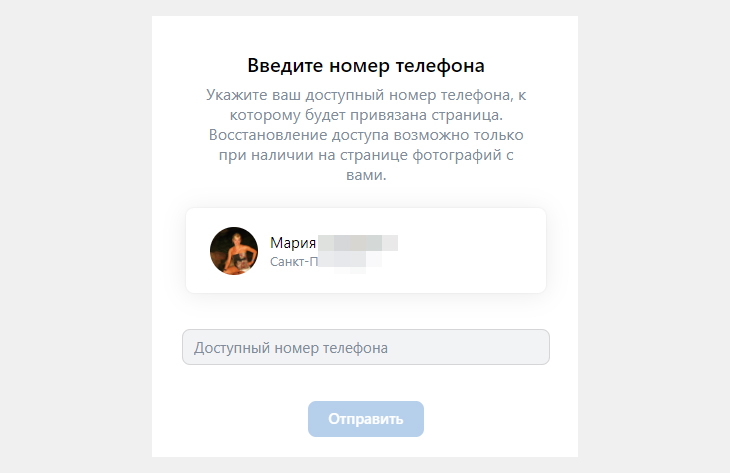
Оба варианта — это либо последствия взлома страницы, когда хакеры начинают от вашей страницы что-то рассылать или выполнять иные действия для достижения своей грязной цели, либо ваш собственный косяк. Вспомните, не рассылали ли вы кучу сообщений по списку контактов или сообществ или может слишком часто начали везде ставить лайки? В таком случае страницу также могут заморозить, а если продолжать хулиганить, то могут навсегда заблокировать.
3. Можете войти в аккаунт ВК, но видите активность взлома
Очень хорошо, что вы смогли войти в свой аккаунт. Значит взломщики еще не добрались до смены пароля или что хуже телефона с почтой. Либо у них не стоит такой цели.
Тогда сразу же вам нужно открыть настройки, кликнув по имени профиля справа и сделать следующее (это очень важно, чтобы сохранить доступ к аккаунту и препятствовать дальнейшим попыткам взломать!):
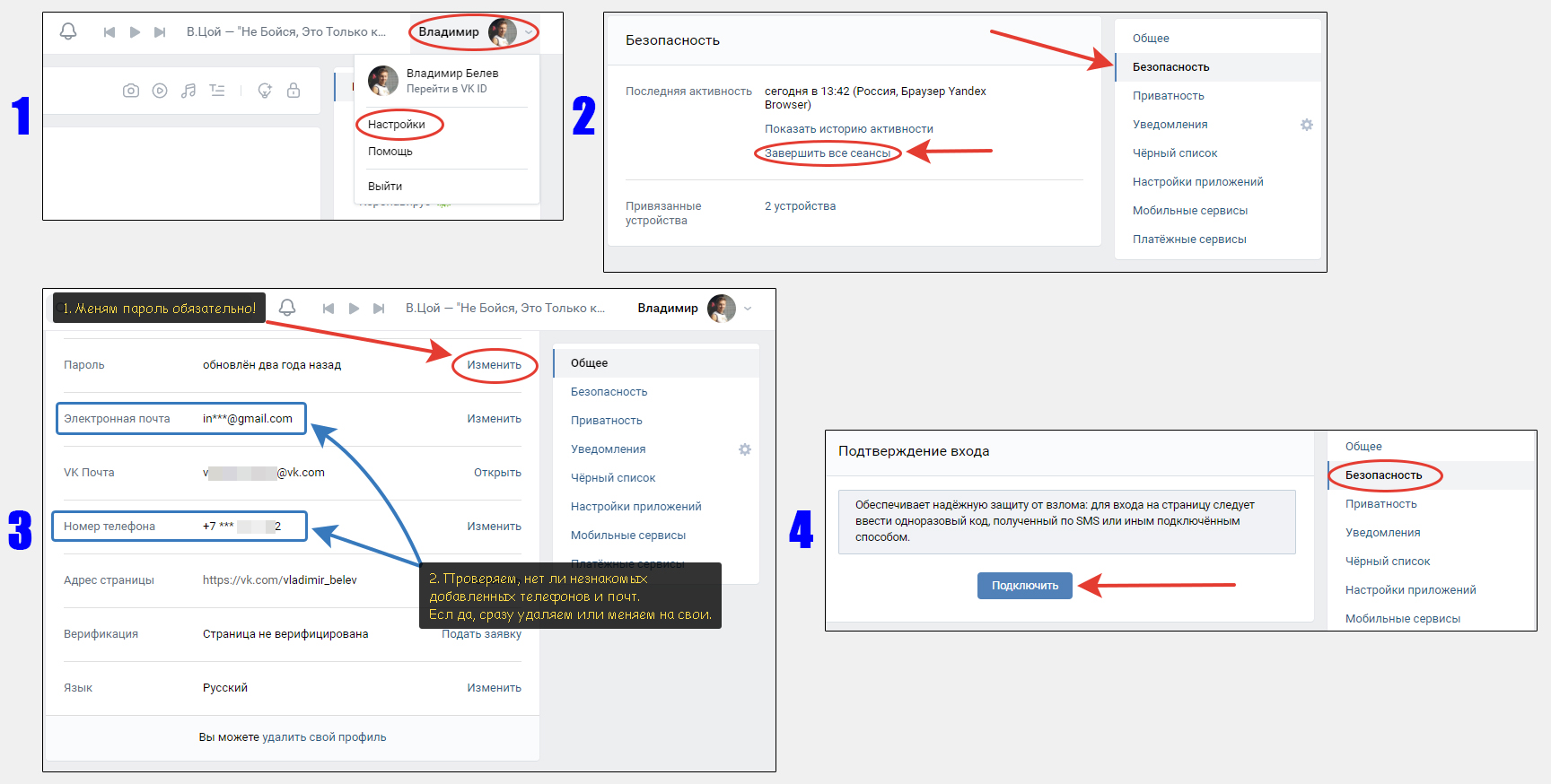
- Открыть раздел «Безопасность» и нажать «Завершить все сеансы». Это позволит выкинуть из аккаунта всех, кто одновременно вместе с вами может сидеть в нем с других устройств. Ваш текущий сеанс в ВК останется нетронутым. Кстати, нажав на «история активности» вы даже можете посмотреть, с каких устройств и когда выполнялся вход на вашу страницу, если там есть незнакомые вам устройства, то это лишь подтверждение, что вас взломали.
- Переходим на вкладку «Общие». Здесь в первую очередь меняем пароль на новый, причем не абы какой вида
иванпетров123, а реально сложный, символов 10 с использованием знаков, цифр и заглавных букв. Пример:aGk1*gM01p%qE!А потом проверяем здесь же, нет ли незнакомых почт и номеров телефона. Если видите не ваши, меняйте на свои или удаляйте (при наличии такой кнопки). - Если вам реально дорог ваш аккаунт, то настоятельно вам рекомендую также сразу на вкладке «Безопасность» включить двухфакторную аутентификацию (подтверждение входа). Нажмите «Подключить» и следуйте простой инструкции на экране. Нужно будет указать пароль, подтвердить еще раз телефон. Это позволит вам максимально защитить аккаунт, поскольку теперь при попытке войти с любого незнакомого устройства, ВКонтакте сначала попросит подтвердить вход через код из СМС. Взломщикам будет отрезан путь навсегда! Если сами будете соблюдать элементарные меры безопасности, конечно.
- Желательно еще сменить пароль от электронной почты, потому что взламывают нередко через нее и убедиться, что в аккаунте почты не привязано каких-то лишних запасных почт, телефонов и устройств. Уберите все, что вам не принадлежало.
- Последний важный шаг — запустите полную проверку компьютера на вирусы при помощью установленного антивируса + дополнительно просканируйте бесплатным сканером от DrWeb.
Как узнать, что в профиль VK вошли злоумышленники
Если вы вдруг еще не уверены, что вас взломали, то посмотрите признаки ниже, чтобы подтвердить этот факт или наоборот. Признаки взлома обычно видны сразу. Кроме того, что вы можете вовсе не попасть на страницу (рассматривал случай в главах выше), даже вводя верные логин и пароль, есть еще следующие признаки:
- Самое неприятное — вам стали жаловаться друзья на то, что от вашего имени идет рассылка спама или просьб отправить деньги. Ну очень распространенное явление.
- Вы не рассылали много сообщений в личку, в группы, не ставили необычно много лайков и при этом внезапно обнаружили, что при попытке войти в аккаунт ВК, появляется сообщение о его заморозке за подозрительную активность.
- Есть прочитанные сообщения, которые вы не открывали.
- Замечаете посты, которые не публиковали на своей и чужих страницах, лайки, которые не ставили.
- В списке ваших сообществ появились новые, в которые вы точно не добавлялись.
- Зайдя в раздел «Настройки» — «Безопасность» и открыв историю активности, вы видите в списке незнакомые вам устройства.
- Наконец, кто-то из друзей мог увидеть, что вы находитесь в онлайн, хотя на самом деле во ВКонтакте сейчас не сидите. Тут нужно учесть то, что при закрытии страницы ВК, статус «онлайн» еще может сохраняться минут 10.
Когда меня однажды взломали в ВК, я сразу столкнулся с 1 пунктом. Женщина, находящаяся у меня в списке друзей сообщила мне, что от меня идет рассылка непристойных фотографий. Я тогда был в шоке и даже запаниковал на какое-то время, после чего проделал все, что сейчас рассказывал в предыдущей главе: сменил пароль; проверил корректность указанных телефонов и почты; включил подтверждение входа.
Как защитить аккаунт ВКонтакте от мошенников
Чтобы ничего описанного в заметке с вами никогда не случалось, вас никто не взламывал во ВКонтакте, достаточно сразу хорошо защитить аккаунт и придерживаться простых правил безопасности:
- Для входа в аккаунт (это касается не только ВК), используйте сложные пароли. Первая буква фамилии и имени + год рождения — это детский сад! Никогда не используйте такие пароли и запомните это навсегда. Тоже касается паролей, которые набираются латинскими буквами по русски. Например: «gfhjkm», что расшифровывается как «пароль». Это тоже не придаст никакого плюса к вашей защите. Придумывайте (и сразу записывайте) пароли, состоящие из минимум 10 знаков, среди которых будут символы (запятые, проценты и пр.), большие буквы, а также цифры. Вот это хороший пароль! Сохраните его в надежном месте, например, в защищенном менеджере паролей или на бумажке, на крайняк.
- Включите подтверждение входа (двухфакторную аутентификацию) в разделе «Настройки» — «Безопасность» (показывал выше), чтобы при попытке войти с незнакомого устройства, потребовалось ввести код из СМС сообщения.
- Ни при каких обстоятельствах не сообщайте свой телефон и тем более пароль НИКОМУ. Если даже просит друг в соц.сети, это ненормально, вероятно его тоже взломали.
- Всегда обращайте внимание на адрес страницы ВКонтакте. Например, в случае если вас просят вдруг подтвердить телефон, убедитесь, что вы находитесь по адресу vk.com. Один неверный символ — это уже другой сайт, а мошенники могли просто содрать полностью дизайн ВК.
- Время от времени проверяйте компьютер на наличие вирусов и удаляйте их. Хотя бы раз в 3 месяца рекомендую проводить эту простую процедуру. Потому что можете подхватить вируса шпиона, который может доставить проблем, связанных как раз со взломом (и не только ВК).
Выводы и рекомендации по более простому восстановлению страницы ВК
В заключении, после того как вы узнали, что делать если взломали ВК и вероятно уже вернули свой аккаунт, дам еще несколько рекомендаций владельцам страниц ВКонтакте, которые позволят проще восстанавливать доступ в случае утери, не важно по какой причине:
- Загрузите в аккаунт хотя бы несколько своих свежих фотографий. В случае утери доступа, это может стать последним шансом, что администрация вернет вам аккаунт.
- Обязательно привяжите почту. Это дополнительная возможность восстановления.
- Сохраните куда-нибудь в надежное место адрес своей странички, например,
https://vk.com/vladimir_belev. Многие не помнят адреса и при восстановлении приходится друзей просить сообщить его или в крайнем случае вообще самому искать по поиску. - Если поменяли номер телефона или больше не пользуетесь старой почтой, то лучше поменять эти данные и в ВК, иначе при восстановлении затем могут возникнуть проблемы.
Помните, что если что-то не получается или идет все-таки не по совсем стандартным сценариям, о которых я рассказал, то можете обратиться в службу поддержки ВКонтакте, выбрав похожий вопрос из списка и описав свою ситуацию.
Надеюсь я смог вам помочь и у вас получилось вышвырнуть взломщика со своей странички. Напишите, пожалуйста, в комментариях ниже, приходилось ли вам сталкиваться с такой неприятной ситуацией? Если остались вопросы, также пишите, с радостью отвечу, постараюсь помочь.
Будьте осторожны, аккуратны при работе в сети. Всем удачи! 😉
Всем привет!
Я с детства интересовался разной техникой и электроникой и спасибо родителям что не отбивали у меня это желание. Позже появился компьютер, принципы работы которого меня интересовали на равне с софтверной частью процесса. Наверное тогда было положено начало моего стремления найти профессию на стыке областей.
Похоже, что год, как начало хорошо получаться. Я работаю системным аналитиком в Ростовской частной кампании. Если кому интересно, кто такой системный аналитик — сделаю отдельный пост, или отвечу в комменты.
Путь в IT был немного странным… Я учился в аспирантуре. 

Интересная штука заключается в том, что некоторые проекты, казалось бы обреченные на популярность, ну, скажем «не заводятся»… Как одно из моих детищ, о котором я хотел бы сказать пару слов. Да, к стати, пока и в ближайшем будущем проект 100% бесплатный — azpassword.ru.
Один из них — это сервис проверки логина и/или пароля на скомпрометированность.
Т.е. можно бесплатно узнать, попадала ли когда-либо связка «твой Логин + Пароль» в руки злоумышленников.
Зачем? За тем, что-бы поменять пароль и держать свои данные в безопасности (вот Дзюба, видимо пароли не менял.) 
Полный размер
Вот пример проверки логина на скомпрометированность
Кроме логина можно проверить и пароль. И даже, если проверка покажет, что пароль скомпрометирован — это не значит что вы в прямой опасности. Дело в том, что при попытке намеренного взлома первое что делают злоумышленники — пробуют применить при взломе все пароли из справочника известных паролей. Эти справочники можно даже через торрент скачать, не говоря уж о дарк-нете. Так вот. Перебор по этим справочникам многократно уменьшает время взлома. Другими словами. Если вы проверили свой пароль и он скомпрометирован — значит, что он есть в справочнике паролей, который будут использовать при взломе. Его лучше поменять на «незасвеченый». Это не даст гарантии, что вашу учетку не взломают — но многократно увеличит сложность и время взлома.
Полный размер
А вот пример проверки пароля
Кто более-менее разбирается — поймет, что эти проверки безопасные. Мы не видим ни логины ни пароли и никуда не передаем их в открытом виде. Проверяемые данные шифруются и для проверки на сервер передается только небольшой отрывок шифра, по которому на клиентскую часть возвращается массив вариантов таких же шифров, в которых совпадает проверяемый кусочек шифра. Сравнение и выборка «того самого» полного шифра происходит на ПК пользователя.
Пример на пальцах.
Проверяется пароль 123456.
Он на стороне клиента превращается в последовательность символов:
ba3253876aed6bc22d4a6ff53d8406c6ad864195
Браузер клиента выбирает кусочек. Ну, например «22d4» и отправляет этот кусочек на наш сервер.
Мы по базе ищем все совпадения по данным, зашифрованным тем же образом и отправляем клиенту массив данных — строки, содержащие «22d4». Например:
22d4oidfsggb651rstbn68s45bt1s365th4s3d51b6
ef56bvse6vb4122d4654a3dsv16a4sfb65daf1bv9
6asd5vf4a65wrg422d46845asgdfv64a6v46a45rv
eb49w84b69w5e1vb69qer1v65er1g6894qer22d4
ba3253876aed6bc22d4a6ff53d8406c6ad864195
Заметьте, что в каждой из строк есть «22d4». Т.е. мы не знаем, что вы ввели для проверки. Мы отправили все, что нашли. И только Ваше устройство знает, что было отправлено ba3253876aed6bc22d4a6ff53d8406c6ad864195. В нашем ответе такая строка содержится. Значит проверяемые учетные данные скомпрометированы.
Если бы не содержалась — значит ваш логин или пароль никогда не попадал в руки злоумышленников* (Ну, по крайней мере с очень высокой долей вероятности).
Помимо проверки логинов и паролей на сайте можно сгенерировать надежный пароль по выбранным вами параметрам.
Нет, это не реклама.
Нет, меня не заставили.
Нет, мне за это не заплатят.
Просто мне нравится моя работа и нравится создавать сервисы для людей. Но не всегда люди знают, что есть такие сервисы. 
Вот и решил поделиться с вами.
Нередки случаи утечки данных из-за взлома страницы в ВК. Именно для защиты своего аккаунта необходим сложный и надежный пароль, который не под силу будет взломать, а ваши данные останутся в безопасности. Рассмотрим все способы смены пароля в ВК.
Содержание
- Когда необходимо изменить пароль
- Меняем пароль на мобильном устройстве
- Меняем пароль на компьютере
- Что делать, если забыли старый пароль от ВК
- Что делать, если забыл пароль и нет доступа к телефону
- Как придумать надёжный пароль
- Как изменить пароль без номера телефона
- Как найти и посмотреть пароль в браузере
- Браузер Firefox Mozilla
- Браузер Chrome
- Браузер Safari
- Наиболее распространенные проблемы
- Что делать, если к одному номеру телефона привязано две страницы?
- Неправильно введен номер телефона, старый пароль или электронная почта
- Ваш пароль скомпрометирован
Когда необходимо изменить пароль
Официальная поддержка социальной сети ВКонтакте советует менять пароль если не каждых полгода, то хотя бы ежегодно, даже если нет причины или подозрения об утечке ваших личных данных. В данном случае, смена пароля проводится для максимальной защиты вашей страницы от потенциальных угроз со стороны взломщиков или недоброжелателей.
Читайте также:
- Как написать в техподдержку ВКонтакте и 100% получить ответ
- Как восстановить страницу в ВКонтакте
Есть еще несколько причин для смены личного пароля:
Причина №1. Основная причина – подозрительная активность на вашей странице ВКонтакте. Возникает эта активность, в основном, из-за выполнения вами входа сразу с нескольких IP-адресов, однако возможен также вариант взлома. Что, собственно, и привело к рассылке спама пользователям или группам. При таком раскладе социальная сеть автоматически замораживает вашу страницу, о чем вы узнаете, попытавшись войти, ведь после авторизации, крупным шрифтом будет написано сообщение о блокировке вашей страницы в связи с подозрительной активностью.
Причина №2. Ввод личных данных на подозрительном сайте, не связанным с социальной сетью ВКонтакте. При авторизации на постороннем сайте с помощью вашего логина/пароля ВКонтакте вы можете напороться на злоумышленников, которые украдут ваши личные данные для личного пользования или их передачи третьим лицам, что чревато утерей страницы, денег на счету или кражей личных фотографий или видеоматериалов.
Причина №3. Переход по вредоносной ссылке, ведущей на подозрительные сайты. Такие ссылки зачастую сразу после перехода передают данные о вашем устройстве и странице мошенникам. Такие ссылки могут распространяться даже через страницы ваших друзей или через проверенные группы, ведь от взлома искусным хакером не застрахован никто.
Причина №4. Ваши личные подозрения о нахождении посторонних лиц на вашей страничке в социальной сети. Если вы не заходили в переписку с человеком, а сообщения от него уже прочитаны, или вам пишут странные люди в ответ на якобы ваши комментарии в группах, на которые вы не подписывались, а уж комментарии и подавно не оставляли – повод немедленно изменить пароль и завершить все активные сеансы, кроме текущего.
СОВЕТ! Меняя пароль на любых сайтах или социальных сетях – запишите его на бумажке или в телефоне. В таком случае, если вы забудете пароль – его не придется заново изменять, он всегда будет у вас под рукой.
Меняем пароль на мобильном устройстве
Социальная сеть ВКонтакте предоставляет пользователям обширный функционал взаимодействия, сочетая в себе как веб-версию сайта, так и мобильное приложение для Android или iOS. При этом управлять аккаунтом можно одинаково со всех версий социальной сети. Это значит, что захотев поменять пароль для входа на страницу, вы сможете это сделать как с компьютера, так и с телефона.
Для смены пароля ВКонтакте с мобильного устройства, нужно проделать схожие действия, что и с компьютерной версией, только уже в официальном мобильном приложении.
Для начала заходим в мобильное приложение ВКонтакте последней версии. Находясь на главной странице приложения (по умолчанию это лента новостей страницы), необходимо в левом нижнем углу нажать на значок «Профиль» и перейти в настройки вашего аккаунта.
В окне настроек под вашим именем, возле фотографии профиля, будет красоваться кнопка «Управление аккаунтом VK Connect». Нажав на нее вы сможете управлять сразу всеми устройствами и страницами, привязанными к одной учетной записи VK Connect.

Здесь необходимо перейти в меню «Безопасность и вход». В этом меню вы сможете увидеть привязанный при создании страницы email, контактный номер телефона, необходимый для получения официальных сообщений от руководства социальной сети, и текущий пароль.

Нажав на поле «пароль», вы увидите окно ввода вашего текущего пароля для подтверждения личности. Данная функция призвана обезопасить ваши данные от похищения злоумышленниками и подтверждения того, что именно вы являетесь владельцем страницы.
Далее просто придумываете и дважды вводите новый пароль безопасности. Нажимаем кнопку «Сменить пароль» и готово!
ВАЖНО! При смене пароля от вас всегда будут требовать ввод нового пароля дважды. Создано это для обнаружения ошибок при вводе нового пароля, ведь при создании нового пароля вы можете ошибиться всего в одном символе, но на сайт уже зайти не сможете – ведь вы не будете знать, где именно допущена ошибка. Также стоит проверять раскладку клавиатуры, потому что если вы введете ваш пароль на русском языке, а должны были на английском – сайт запомнит и при попытке авторизации будет выдавать ошибку.
Меняем пароль на компьютере
Чтобы изменить пароль на компьютерной версии ВКонтакте, необходимо выполнить следующие действия:
Шаг №1. Находясь на странице, на которой необходимо изменить пароль, кликните на имя пользователя в верхнем правом угле страницы.

Шаг №2. Здесь необходимо перейти во вкладку «Настройки», и в подменю «Общие настройки» кликнуть на «Изменить пароль».

Шаг №3. В строчке «Старый пароль» необходимо указать действующий пароль, а в строчке «Новый пароль» — новый надежный пароль.

Шаг №4. Выбираем «Изменить пароль». Если все данные указаны правильно, страничка браузера перезагрузится, а на экране вы увидите сообщение «Пароль изменен».
Если вы указали сложный пароль, состоящий из набора букв и цифр – это максимально обезопасит вашу страницу от мошенников. Однако все еще не стоит забывать, что никогда не стоит безрассудно вводить ваши личные данные на посторонних сайтах.
ВАЖНО! Стоит помнить, что сайт ВКонтакте чувствителен к регистру. Это значит, что слово «Курица» и «курица» — два разных слова, поэтому сайт будет воспринимать их по-разному.
Что делать, если забыли старый пароль от ВК
Пароль от ВКонтакте без проблем можно поменять, если вы помните свой старый пароль и можете авторизоваться на личной странице. Однако, нередки случаи, когда вы придумали сложный и надежный пароль, способный защитить вас от злоумышленников, но сами его забыли.
Для начала постарайтесь вспомнить старый пароль, возможно со сложного пути удастся сойти. Попробуйте поискать, может вы где-либо записывали свои старые данные для входа.
Данные советы подойдут, если вы забыли или не знаете пароль от используемой страницы ВКонтакте, но указанный контактный телефон все еще активен. В таком случае, восстановить пароль достаточно просто – при помощи СМС-сообщения, которое придет вам на телефон или на e-mail адрес, указанный при регистрации.
Шаг №1. Перейдите на сайт ВКонтакте и под окном ввода данных выберите опцию «Забыли пароль?».
Шаг №2. Вас перенаправит на страницу, где необходимо будет ввести контактный номер телефона или e-mail адрес, на который поступит сообщение для смены пароля.

Шаг №3. Введите фамилию, указанную при регистрации (этот шаг необходим для дополнительной защиты от взлома).
Шаг №4. Укажите, что необходимо вернуть доступ именно к вашей страничке.
Шаг №5. Кликните «Получить код» для отправки на ваш номер телефона СМС-сообщения с кодом подтверждения. Важно помнить, что на данном этапе изменить номер не получится, поэтому если была допущена ошибка – нужно возвращаться к первому пункту и проделывать все действия по новой.
Шаг №6. Введите полученный код доступа от vk.com в окно ввода.
Шаг №7. Придумайте новый надежный пароль и дважды введите его в поле ввода пароля.
Что делать, если забыл пароль и нет доступа к телефону
Если же вы забыли пароль от своей учетной записи, а номер, к которому был привязан ваш аккаунт, давно утерян или заблокирован, то нужно уже восстанавливать не пароль, а полностью возвращать доступ к аккаунту. Проделать это будет уже сложнее, поскольку придется обращаться за помощью к специальной службе ВКонтакте, которая специализируется как раз на таких случаях.
Шаг №1. Входите на сайт ВКонтакте и нажмите «Забыли пароль?» под полем ввода данных для входа.
Шаг №2. Далее нажимайте на «я не помню эти данные или они недоступны».

Шаг №3. Здесь необходимо ввести url-адрес вашей страницы в социальной сети (vk.com/id#####). Если вы не помните адрес, найдите вашу страницу по обычному поиску людей ВКонтакте, где на главной странице в адресной строке можно будет найти ваш URL.

Шаг №4. На следующей странице необходимо постараться вспомнить максимально большое количество информации о вашей странице (действующий номер телефона; телефон, указанный при регистрации; старый e-mail и пароль).
Аналогично, если вы не помните пароля, номера телефона и id-ссылку на вашу страницу, можно попытаться поискать ваш аккаунт в обычном поиске по людям среди страниц ВКонтакте. Чтобы это сделать, возвращаемся к третьему шагу и внизу, под полем ввода будет опция «Если вы не знаете адреса, … нажмите здесь».
Ваш запрос на восстановление доступа к странице будет отправлен в специальную службу поддержки ВКонтакте. Основываясь на предоставленных вами данных, поддержка принимает решение о восстановлении доступа.
Однако, во время рассмотрения вашей заявки, технической поддержке могут понадобиться дополнительные данные, для подтверждения вашей личности, такие как фотография вас с официальными документами в руках (паспорт, id-карта) или ваша личная фотография на фоне устройства с открытым окном восстановления доступа и т.д.
Страницы с настоящими именем и фамилией зачастую удается восстановить, однако крайне сложно будет доказать, что анонимный аккаунт и вправду является вашим.
ВАЖНО! Помните, что вынесение решения по подобным заявкам невозможно автоматизировать, поэтому поддержка ВКонтакте рассматривает каждый случай вручную. Как следствие – на подтверждение собственности и восстановление доступа к аккаунту может уйти какое-то время.
Как придумать надёжный пароль
Безопасность вашего аккаунта и данных, хранящийся на нем – прежде всего – ваша забота, поэтому пароль должен быть сложным. В идеале он должен состоять из случайного набора символов, сложных для подбора. Такая комбинация значительно осложнит хакерам процесс кражи ваших данных.
Техническая поддержка социальной сети ВКонтакте советует подбирать пароли, состоящие из сложного набора латинских букв (кириллицу ВКонтакте не воспринимает) и цифр, к примеру – h45oFT21mO. Также, можно добавить несколько специальных символов, к примеру «;№%*?» и тому подобное.
Не используйте в пароле общедоступную информацию, которую можно найти в интернете в свободном доступе, к примеру свой номер мобильного телефона, паспортные данные (имя, фамилию, возраст, дату рождения), стандартные комбинации по типу qwerty, 123456 или йцукен.
Именно пользователи с такими паролями чаще всего обращаются к технической поддержке ВКонтакте с просьбой восстановить их страницу. Казалось бы, номер телефона – надежный пароль, ведь на странице он не указан, а знают его только близкие люди. Но для опытного взломщика это не станет проблемой, а украсть страницу без возможности смены пароля, зная лишь номер телефона – пустяковое дело.
Также, не стоит устанавливать пароли, которыми вы пользуетесь и на других сайтах.
Если же вам ничего не приходит на ум, вы можете воспользоваться сервисами автоматической генерации паролей, которые подберут вам надежный пароль. И будьте уверены, такой пароль будет довольно сложно подобрать или взломать.
Также, кроме безопасного пароля, администрация социальной сети ВКонтакте советует пользователям сайта использовать двухфакторную аутентификацию. Функционал позволяет дополнительно обезопасить вашу учетную запись.
Принцип такой: при входе в ваш аккаунт с неизвестного устройства на ваш телефон, привязанный к странице, будет поступать СМС-сообщение с кодом авторизации. Таким образом, без доступа к вашему телефону, злоумышленники не смогут взломать ваш аккаунт.
СОВЕТ! Администрация ВКонтакте никогда не запросит ваш код авторизации. Никому и ни при каких обстоятельствах не передавайте код, полученный в телефонных сообщениях от ВКонтакте. С помощью этого кода мошенники смогут взломать вашу страницу.
Как изменить пароль без номера телефона
Хотя основным способом смены пароля и является СМС-аутентификация по привязанному к странице номеру телефона, есть и дополнительные пути возврата страницы. Ведь не всегда с вашим номером телефона все будет хорошо: вы могли потерять сим-карту, ее могли заблокировать, ваш номер телефона мог измениться, а на странице, номер поменять не успели.
Такие проблемы возникают если не у каждого пользователя интернета, то у половины «населения» социальных сетей – такие ситуации точно возникали. Но, специально для таких случаев руководство ВКонтакте и придумало запасной вариант восстановления страницы.
Основным методом является обращение к официальной технической поддержке сайта ВКонтакте. Именно они – ваш последний ключ к спасению страницы от рук злоумышленников. Написав обращение к администрации ВК о восстановлении доступа к странице, спустя какое-то время вам придет ответ с просьбой дополнительного подтверждения личности в виде отправки технической поддержке вашего фото с документами или фотографии открытого окна в браузере со страницей восстановления доступа.
На основе вашего обращения и отправленных дополнительных данных, администрация ВКонтакте вынесет решение о возвращении вам страницы в социальной сети. Но не надейтесь, что это будет быстрая процедура, ведь все подобные заявки рассматриваются поддержкой вручную, чтобы обезопасить пользователей от мошенничества.
Как найти и посмотреть пароль в браузере
Все сохраненные вами пароли от всех сайтов хранятся прямо в вашем браузере. Каждый раз авторизуясь на сайте впервые, браузер предложит вам сохранить ваши данные для входа, чтобы каждый следующий раз вам не нужно было вводить данные заново. Сохранив логин/пароль в браузере вы сможете авторизоваться на любом сайте всего в два клика.
Чтобы найти старый сохраненный пароль от ВКонтакте, достаточно просто проверить «менеджер паролей» (вшитый в программное обеспечение вашего браузера), в котором собраны все ваши логины и пароли.
Браузер Firefox Mozilla
- В верхнем правом углу браузера нажмите на три полоски.
- Откроется выпадающее окно настроек браузера, в котором следует перейти в «Настройки».
- Зайдите в подменю браузера «Приватность и защита» и немного прокрутить страницу вниз до раздела «Логины и пароли».
- Если кликнуть на опцию «сохраненные логины…», вы попадете в окно со всеми сохраненными данными для входа на любой сайт, на котором вы совершали авторизацию с момента первой установки браузера.
- Здесь, вверху вы сможете найти удобный поиск по всем сохраненным ресурсам с вашими паролями, среди которых притаился и ВКонтакте. Если же в этом браузере сохранен ваш пароль N-летней давности, который уже давно не подходит, обновите его сразу после смены пароля в социальной сети, так вам будет проще авторизоваться в дальнейшем, когда забудете ваш новый пароль.
Браузер Chrome
- В верхнем правом углу браузера (на панели задач) нажмите на три точки.
- во всплывающем меню выберите «Настройки».
- перейдите в подменю «Дополнительные настройки».
- нажмите на «Настройки паролей» или «Управление сохраненными паролями».
- в открывшемся разделе необходимо найти сайт ВКонтакте (или же попросту воспользоваться поиском) и нажать на пароль в виде звездочек, чтобы увидеть сохраненный вами пароль от ВКонтакте.
Браузер Safari
- Зайдите в настройки браузера в левом вверхнем углу.
- Нажмите иконку «Пароли».
- Введите свой пароль.
- В поиске найдите сайт vk.com.
- Нажмите и посмотрите пароль.
Наиболее распространенные проблемы
Рассмотрим самые популярные проблемы, с которыми сталкиваются пользователи при восстановлении пароля к ВК.
Что делать, если к одному номеру телефона привязано две страницы?
Если вы создали два разных аккаунта, используя одинаковый номер телефона, значит, вы проигнорировали предупреждение сайта о возможности привязки телефона только к одному аккаунту. В таком случае, со старого аккаунта номер удаляется и добавляется к новому.
При таком раскладе, на обеих страницах будет одинаковый логин – ваш номер телефона. Если пароли на страницах разные – решение довольно простое: заходите в ваш аккаунт под паролем, созданным вами специально для той страницы, на которой необходимо изменить пароль. А дальше уже действуете по описанной выше схеме.
Если же пароли одинаковые, то при вводе логина и пароля вы будете попадать на страницу с привязанным номером телефона. Нужно поменять пароль на другом аккаунте? Не беда. Войдите на страницу с привязанным телефоном, поменяйте там пароль и запомните или запишите его. Теперь при вводе логина и старого пароля вы будете входить на страницу, на которой номер телефона не привязан. Теперь можно менять пароль, следуя вышеописанной схеме.
Неправильно введен номер телефона, старый пароль или электронная почта
При подаче заявки на восстановление страницы, поддержка ВКонтакте просит указать все данные о странице, которые вы точно помните: один из старых паролей, номеров телефона или почтовых ящиков. Но что делать, если сайт выдает ошибку «неправильно введен…»?
Во-первых, нужно вводить только данные, в которых вы на 100% уверены. То есть, придумывать или перебирать варианты не стоит, это только усложнит восстановление страницы. Указывайте только то, что знаете.
Во-вторых, не стоит пользоваться мобильным приложением для восстановления доступа, используйте браузерную веб-версию. Так у вас будет меньше проблем и больше вероятность удачного исхода.
Если ничего из вышеперечисленного не помогло – вам предстоит диалог с агентами технической поддержки.
Ваш пароль скомпрометирован
Если ваша страница в недавнем времени была взломана, то сайт может выдавать указанную ошибку. Это значит, что ваш пароль был похищен мошенниками и не может использоваться для доказательства того, что именно вы являетесь владельцем страницы. Решение – не указывать этот пароль в окне восстановления доступа.
При регистрации нового аккаунта пользователь может увидеть сообщение, что используемый пароль скомпрометирован. Это означает, что этот пароль находится в общедоступной базе взломанных паролей. Таким образом сайты стремятся защитить личные данные своих пользователей. Рассказываем, как проверить скомпрометирован ли пароль.
Что значит «скомпрометированный пароль»?
Скомпрометированный пароль – это пароль, который находится в открытом доступе. Это может произойти по двум причинам:
- Ваш аккаунт был взломан, вследствие чего пароль попал в руки злоумышленников и базу данных со взломанными паролями.
- Вы используете простой пароль, который уже находится в базе данных скомпрометированных паролей.
Признаки того, что пароль скомпрометирован
Некоторые сайты проверяют пароль на скомпрометированность во время регистрации нового пользователя. Человек получит соответствующее уведомление, если попытается использовать ненадежный пароль.
Ваш пароль может оказаться скомпрометирован, если:
- ваши знакомые получают письма от вашего имени, которые вы не отправляли;
- вы не можете получить доступ к своему аккаунту;
- на вашем аккаунте был изменен пароль;
- с вашего банковского счета украли деньги;
- вам пришли уведомления о платежах, которые вы не совершали.
Как проверить скомпрометированность пароля?
Ни один из этих признаков не гарантирует, что пароль скомпрометирован. Существуют сервисы, которые проверяют скомпрометированность пароля. Они проверяют его по открытым базам взломанных паролей. Использовать эти сервисы безопасно, поскольку они шифруют вводимый пароль и не сохраняют его.
Если вы подозреваете, что пароль был скомпрометирован, его можно проверить на сайте AZPassword.ru.
Что делать, если пароль скомпрометирован?
Совершите следующие действия, если сервис подтвердил скомпрометированность вашего пароля:
- обратитесь в службу поддержки сайта, на котором использовался этот пароль;
- если с вашего банковского счета похитили деньги вследствие взлома, то сообщите об в этом в банк;
- убедитесь, что скомпрометированный пароль использовался только на одном сайте. Если это не так, то поменяйте этот пароль на всех сайтах;
- установите и обновите антивирус, чтобы предотвратить программный взлом в будущем;
- воспользуйтесь менеджером паролей, чтобы исключить возможность скомпрометировать ваш пароль.